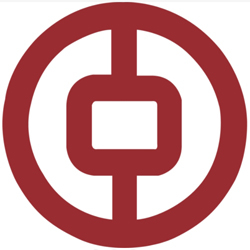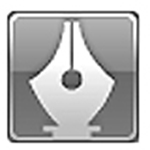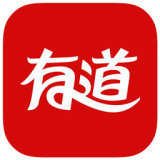GrafCet Studio Pro图表设计工具下载破解版 v2.1 中文精简版一键举报
大小:30.04MB 版本:免费版 分类:行业软件 系统:安卓
免费下载需跳转至第三方下载- 软件信息
- 同类热门
- 攻略推荐
简介
GrafCet Studio Pro破解版是一款功能强大且实用的图表设计工具,其用户界面完全面向矢量,让你可以随意缩放用户界面和Grafcet图表而不会降低质量,而且还提供了很多模板,让你可以直接应用。

GrafCet Studio Pro支持西门子S7-1200、西门子S7-1500等控制器,应用范围非常地广泛,而且对于较大的Grafcet图表,应使用虚拟机进行仿真,所以对于相关专业人士来说非常的适用。
GrafCet Studio Pro破解版功能特色
1、基于GRAFCET逻辑自动创建PLC程序。
2、GRAFCET DIN EN 60848现在不仅是一种描述语言,而且还是一种编程语言。
3、便捷的GRAFCET编辑器,具有缩放功能,复制和粘贴,撤消,使用鼠标复制,搜索功能和缩略图。
4、GRAFCET的仿真始终包含在PC上。
5、现在,任何了解GRAFCET的人都可以对控制系统进行编程。
6、使用GRAFCET可以清晰显示并快速创建控制器程序。
7、对机械工程师的好处:为您的客户提供一种工具,他们可以在需要时使用该工具来修改控制程序,而不必安装控制系统制造商的编程工具。
8、创建的GRAFCET也可以用于其他设备(跨平台)。只有绝对地址需要调整。
9、系统需求低(请参阅下文)
10、基于Arduino的设备用户现在可以高效地编写流控制程序,而无需编写C / C ++代码行。
11、GRAFCET Studio可以在1分钟内安装到您的PC上
GrafCet Studio Pro破解版使用帮助
一、Grafcet-Studio快速入门
Grafcet-Studio第一次测试中最重要的事情
编辑过渡,步骤或动作:按返回键或用鼠标双击(用F2编辑动作条件)。
编辑:跳至下一个对象:按光标键
编辑:更改操作的类型:Tab键或选择或选择并单击另一种操作类型
编辑过渡:可以使用Ctrl+↑(Ctrl+↓)插入上升沿(或下降沿)。
可以通过上下文菜单将垂直过渡更改为水平过渡。
输入/输出的标准名称可以通过符号表进行更改。
二、Grafcet-Studio屏幕布局?
Grafcet Studio中最重要的屏幕元素:
元件描述
工具列按键快速访问命令位于工具栏上。您可以通过单击屏幕左侧的图标(向下箭头)来访问所有菜单项。
帆布涂鸦在画布上绘制。窗格的右下角包含一个缩略图视图,您可以在其中浏览。
总览Grafcet在此处显示为缩略图。这可以帮助您在更广泛的项目中保持概述。
放大您可以使用滑动控件在画布上放大或缩小。您可以通过单击“放大/缩小”按钮来隐藏滑块(请参见工具栏)。
涂鸦页面您可以在“Grafcet页面”窗口中插入和删除Grafcet页面。工作簿随附的简化版仅支持一个Grafcet页面。此一页的限制与本工作簿无关,因为您可以在一个Grafcet页面上实现所有示例和练习。
IO面板符号表的输入和输出显示在IO面板上。您可以使用鼠标来操作数字输入。您可以在输入字段中为模拟输入指定一个十进制值。您可以在此处监视数字和模拟输出。
涂鸦元素您会在左侧找到Grafcet元素。您可以从此处将元素添加到工程图。提示:通常,复制图形上的现有元素会更快(复制和粘贴)。
符号表您可以在符号表中为输入和输出分配描述性名称。尽可能多地使用此选项可帮助您创建功能强大的Grafcet。在图形中只能输入符号(而不是地址)。
许可证管理器单击此按钮将调用许可证管理器。它可以激活或禁用PC上的软件。
三、创建Grafcet并使用I/O面板对其进行仿真。
信息
通过单击“新建”创建一个新项目:
信息
通过单击底部边缘选择此步骤,然后在“Step+Transition”按钮上单击4x:
信息
删除最后一步,方法是单击中间的部分,然后单击键盘上的Delete键将其删除:
信息
现在创建一个返回跳转:单击最后一个过渡的底部三分之一,然后将光标移到初始步骤“1”,同时按住鼠标按钮。当鼠标按钮到达台阶的顶部边缘时,松开它。
这将创建返回跳转:
信息
注意:您可以使用鼠标更改返回跳转的垂直线和台阶之间的距离。向左拖动鼠标越远,距离就越大。您也可以沿右侧绘制返回跳跃。但是,我们不建议这样做,因为操作通常需要此空间。
为了将值写入输出,我们现在首先设置所谓的动作:
信息
选择中间的步骤“1”,然后单击下一步:
对步骤“2”至“4”执行相同的操作。涂鸦现在具有以下外观:
涂鸦现在完成。
笔记:
您可以通过选择中间的步骤,然后按Return键或F2来更改步骤号。
您可以通过选择操作,然后按Return键或F2来更改操作中的符号。请注意,您只能输入符号表中存在的符号。否则,将无法模拟Grafcet。
您可以在符号表中更改符号的名称。一个符号最多可以包含24个字符。符号名称应以字母开头。允许使用以下字符:数字,字母,下划线(_)
现在是时候模拟Grafcet了。单击此按钮开始仿真:
信息
需要选择“模拟器”,以便可以进行模拟。见图。在右边。如果不是这种情况,则可以在“Grafcet Engine”窗口的上方组合框中选择模拟器。
Grafcet处于监视模式:活动的步骤用旋转的齿轮以红色显示。条件为真的转换也将显示为红色。
您可以在Grafcet的右侧看到I/O面板。符号表的所有输入和输出都显示在这里。符号表在Grafcet下方可见。在监视模式下,活动步骤,具有TRUE条件的转换和BOOL符号以红色显示(您可以在“更多...->设置”下设置颜色)。您可以在工具提示中查看模拟符号的当前值,当您将鼠标悬停在符号上时会显示该提示。
信息
您可以按退出键退出监视模式。
四、初步提示?
如果Grafcet包含错误,则会在错误的位置直接显示一个红色的感叹号。当您将鼠标悬停在感叹号上时,将显示错误原因。
如果画布包含未连接的Grafcet元素(例如,过渡),则会出现彩色感叹号作为警告。
您可以将完整的Grafcet或其单个部分保存在高分辨率图像文件中:同时按CTRL和A以突出显示所有Grafcet元素。右键单击画布上的空白区域,然后选择将所选对象保存到图像文件。
在编辑模式下,您可以使用箭头键选择单个Grafcet对象,然后使用Return键进行编辑。
您可以在过渡的上下文菜单中设置“ 对齐”(垂直或水平)
您可以通过以下方式在编辑器框中输入上升沿,例如↑I1:同时按下CTRL和↑。
您可以输入带有感叹号的否定:!E1。这显示为一条水平线。
-
点击下载
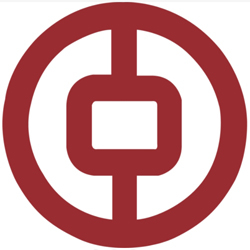
中国银行USBKe
行业软件|19 MB
更新时间:2023-07-18
-
点击下载

爱莫脑图 1.1.
行业软件|957 KB
更新时间:2023-06-21
-
点击下载

1688商家工作台
行业软件|239 MB
更新时间:2023-05-23
-
点击下载

抖店采集 3.0.
行业软件|7.71 MB
更新时间:2023-04-14
-
点击下载

迅捷PDF合并软件
行业软件|3.30MB
更新时间:2023-03-24
-
点击下载

哒咔办公企业版
行业软件|66.73MB
更新时间:2023-03-24
-
点击下载

得物购物软件 V5
行业软件|78.73 MB
更新时间:2023-01-12
-
点击下载
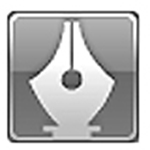
排版助手电脑版v3
行业软件|1.50MB
更新时间:2023-01-06
-
点击下载
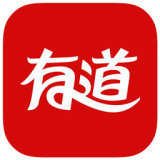
有道词典v9.0.
行业软件|101.07MB
更新时间:2023-01-04
-
点击下载

八爪鱼采集器v8.
行业软件|75.16MB
更新时间:2023-01-04
相关推荐
-
资金爆点 1.2 正式版
3.51 MB / 行业软件
下 载 -
同花顺免费版 9.20.12 免费正式版
155 MB / 行业软件
下 载 -
快转PDF格式转换器最新版
122.36MB / 行业软件
下 载 -
办公之星电脑版
5.77MB / 行业软件
下 载 -
vc++2015运行库
12.93MB / 行业软件
下 载 -
管家婆进销存管理v2.1.5
50.33MB / 行业软件
下 载